网络指南
• 使用产品前请仔细阅读本使用说明书。
• 本使用说明书内同时包含有附件的使用说明。
Sc
�
关于本指南
本指南主要介绍如何使用照相机内置Wi-Fi连接至无线局域网
络 (LAN)以及连接后如何使用网络功能。请务必仔细阅读
本指南和照相机的说明书,并妥善保管以便本产品所有使用
者可随时参阅。若本指南因破损而字迹模糊,您可从尼康下
载中心下载 PDF 版本。
图标和惯例
为便于您获取所需信息,本说明书使用了以下图标和惯例:
D 该图标表示注意,提醒您应该在使用本产品前阅读这
些信息。
A 该图标表示小提示,这些信息在您使用本产品时可能
很有帮助。
0 该图标表示本说明书中其他部分的参考页码。
照相机显示屏中所示的菜单项目、选项及信息用粗体表示。
在整个说明书中,智能手机和平板电脑统称为 “ 智能设备 ”,照相机
所使用的 XQD 存储卡统称为 “ 存储卡 ”。
照相机设定
本说明书将使用默认设定进行说明。
插图
本指南中所示软件的外观和内容以及操作系统的对话框、信
息和屏幕显示可能随所使用操作系统的不同而异。有关基本
计算机操作的信息,请参阅计算机或操作系统随附的文档。
ii
�
照相机和网络系统图
使用照相机和另购配件时可用的网络连接类型如下所示。本
指南着重介绍与计算机的连接;有关使用WT-7无线传输器连
接至网络的信息,请参阅 WT-7 随附的说明书。
计算机
智能设备
WT-7 无线传输器(另购)
FTP 服务器
计算机
智能设备
iii
�
使用网络可进行的操作
照相机支持与计算机、智能手机、平板电脑及其他设备的网
络连接。一旦连接好,您即可上传照片或遥控照相机。
想要上传照片至计算机?
… 然后通过 Wi-Fi 进行连接 (0 1)
使用照相机内置无线局域网络 (Wi-Fi),您可连接
至计算机以上传照片和视频。
连接至计算机
照相机可通过以下任一方式进行连接:
• 通过直接无线连接 (访问点模式, 0 3),或者
• 通过现有网络 (包括家用网络)中的无线路由器 (基础
结构模式, 0 7)。
访问点模式
基础结构模式
iv
�
想要下载照片至智能设备或
从智能设备控制照相机?
…然后使用SnapBridge应用程序进行连接(0 18)
请 在 智 能 手 机 或 平 板 电 脑 (智 能 设 备)上 安 装
SnapBridge 应用程序并通过蓝牙或 Wi-Fi 连接至照
相机。
想要上传照片至计算机或 FTP 服务器,
从计算机控制照相机,或者
从网页浏览器控制照相机?
… 然后使用 WT-7 进行连接 (0 37)
使用另购的WT-7 无线传输器连接至网络可访问多种
功能。
v
�
声明
• 未经尼康公司的事先书面许
可,对本指南之所有内容,
不得以任何形式进行翻版、
传播、转录或存储在可检索
系统内,或者翻译成其他语
言。
• 本公司已竭尽全力来确保本
指南内载之信息的准确性和
完善性。如果您发现任何错
误或遗漏,请致电尼康客户
支持中心服务热线反映,对
此,我们深表感谢。
• 尼康公司保留可随时更改本
指南内载之硬件及软件的外
观和技术规格的权利。
vi
�
有关拷贝或复制限制的注意事项
请注意,通过扫描仪、数码照相机或其他设备,采用数码拷
贝或复制的方式来拥有相关资料的行为可能受到法律制裁。
• 法律禁止拷贝或复制的项目
• 关于特定拷贝或复制的警告
请勿非法拷贝或非法复制纸
除非出于商业目的所必须的
币、硬币、有价证券、国债
极少量的拷贝以外,也请不
债券或地方政府债券,即使
要擅自对企业依法发行的有
这 类 拷 贝 或 复 制 品 上 印 有
价证券 (股票、债券及其他
“样本” 字样亦然。
有价证券等) 、月票或优惠
券进行拷贝或复制。另外,
禁止拷贝或复制国外流通的
禁止拷贝或复制政府颁发的
纸币、硬币或有价证券。
护照、身份证以及公共机构
或 企 事 业 单 位 颁 发 的 许 可
证、通行证和餐券等票据。
除非事先获得政府许可,否
则禁止拷贝或复制由政府所
发行而尚未使用的邮票或明
信片。
请勿拷贝或复制由政府所发
行的邮票,以及法律上规定
的证明文档。
• 关于遵守著作权法的声明
根据著作权法规定,未经著
作权所有者的同意,不得擅
自使用通过本照相机创建的
具有著作权的照片或视频。
将照片或视频仅作个人用途
时可以例外,但对于展览或
实况表演的照片或视频,则
即使是个人使用也有可能会
受到限制。
vii
�
目录
关于本指南..........................................................................................ii
照相机和网络系统图.......................................................................iii
使用网络可进行的操作...................................................................iv
声明 ......................................................................................................vi
1
通过 Wi-Fi 连接至计算机
使用 Wi-Fi 可进行的操作.................................................................1
Wireless Transmitter Utility ..........................................................1
基础结构模式和访问点模式...........................................................2
访问点模式 .......................................................................................2
基础结构模式...................................................................................2
在访问点模式下进行连接 ...............................................................3
在基础结构模式下进行连接...........................................................7
上传照片 ........................................................................................... 14
选择照片进行上传....................................................................... 14
拍摄时上传照片 ........................................................................... 15
传送图标......................................................................................... 16
“ 连接到 PC” 状态显示................................................................ 16
断开连接与重新连接..................................................................... 17
断开连接......................................................................................... 17
重新连接......................................................................................... 17
18
连接至智能设备
SnapBridge 应用程序 ................................................................... 18
使用 SnapBridge 可进行的操作 ................................................ 18
无线连接 ........................................................................................... 19
通过 Wi-Fi 连接 (Wi-Fi 模式)................................................ 20
通过蓝牙连接................................................................................ 26
viii
�


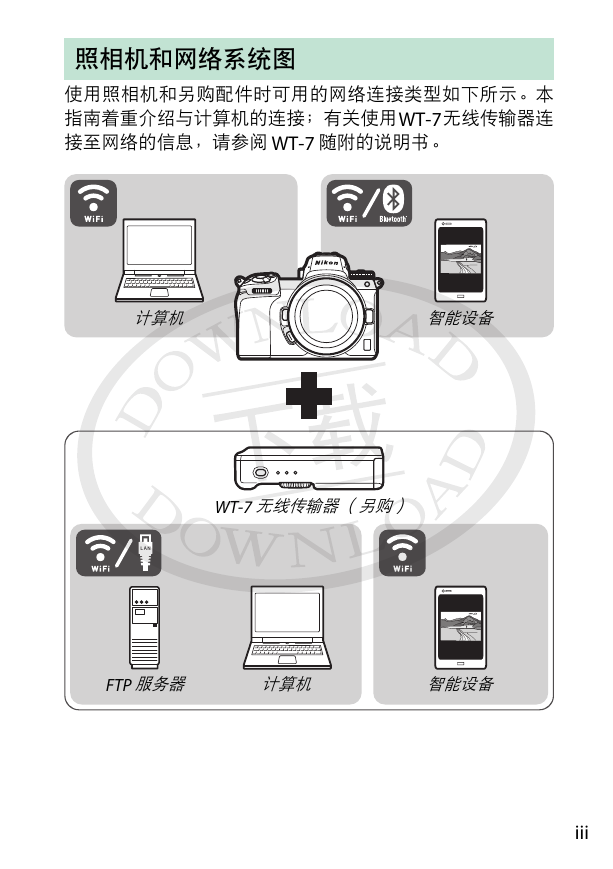
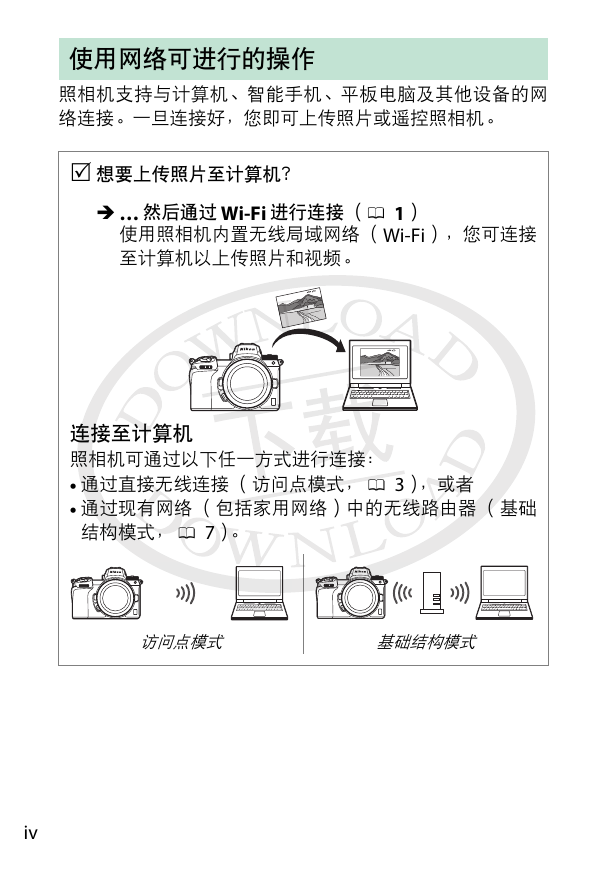
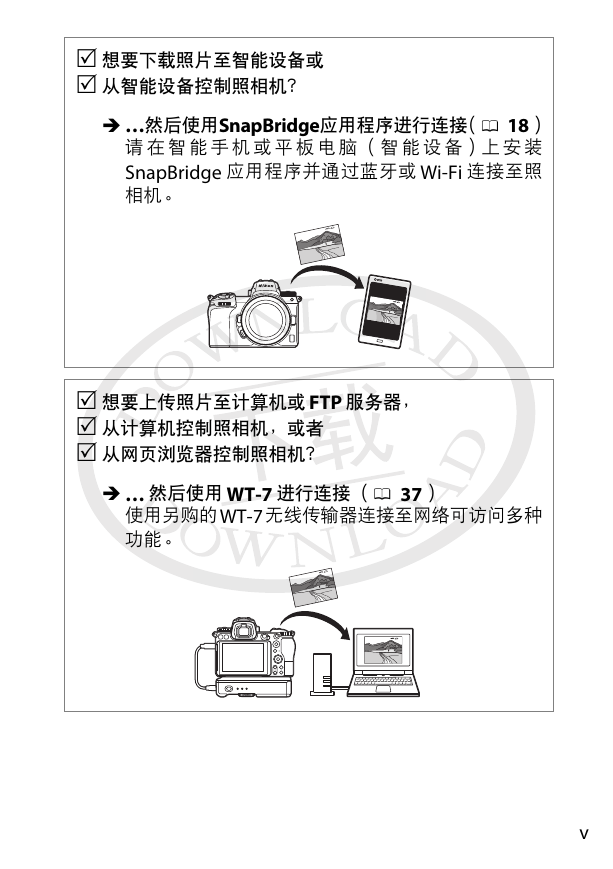

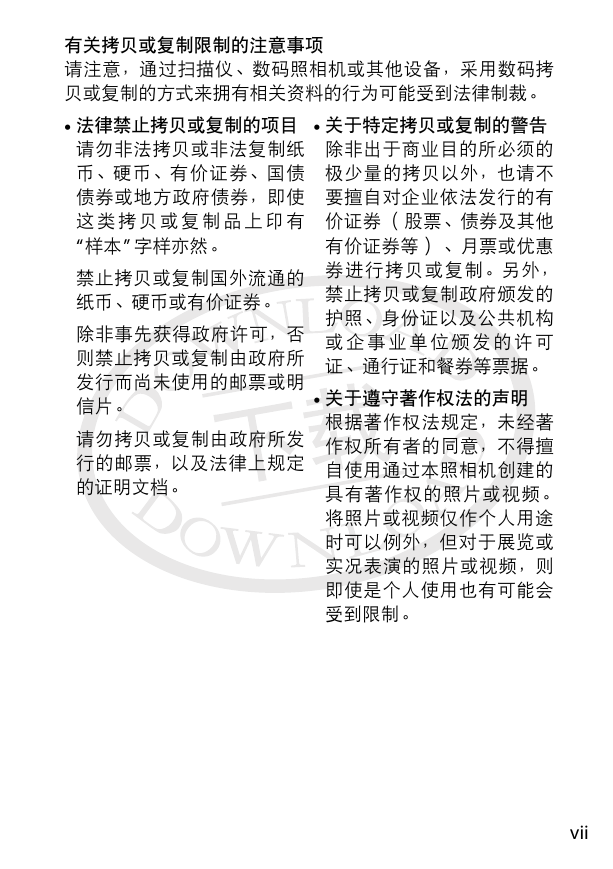
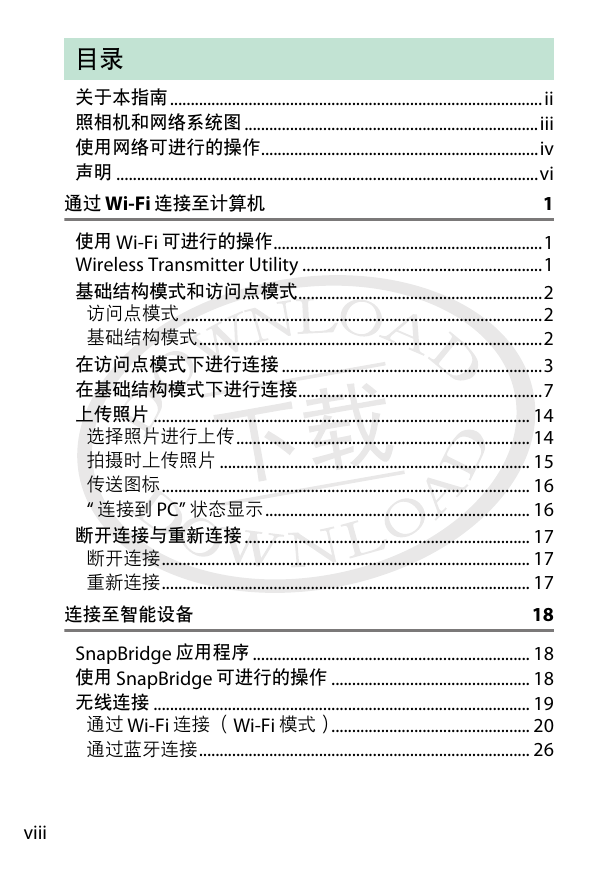


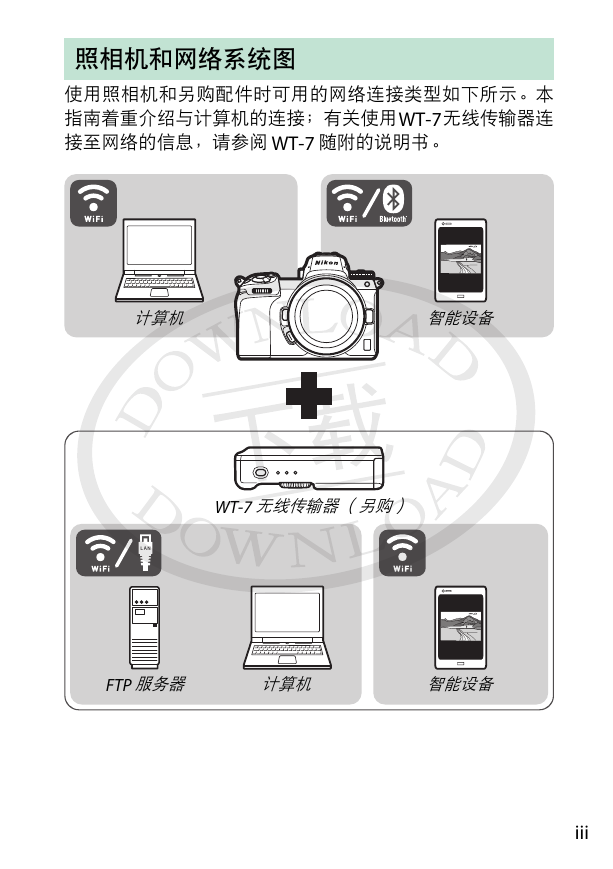
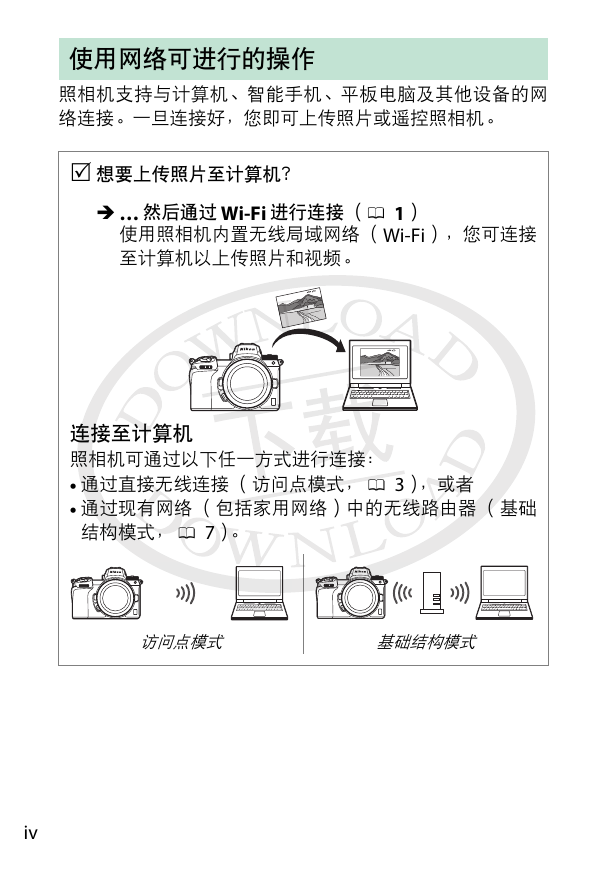
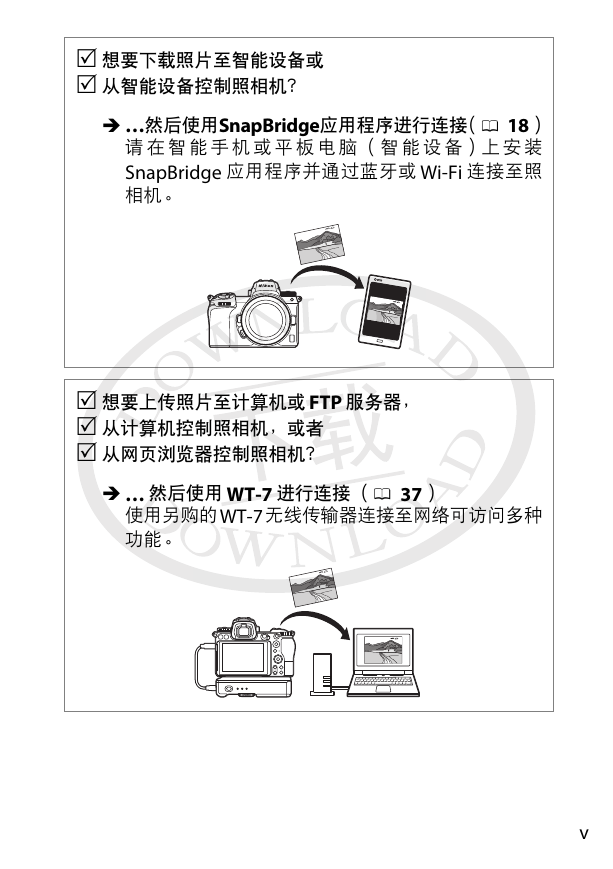

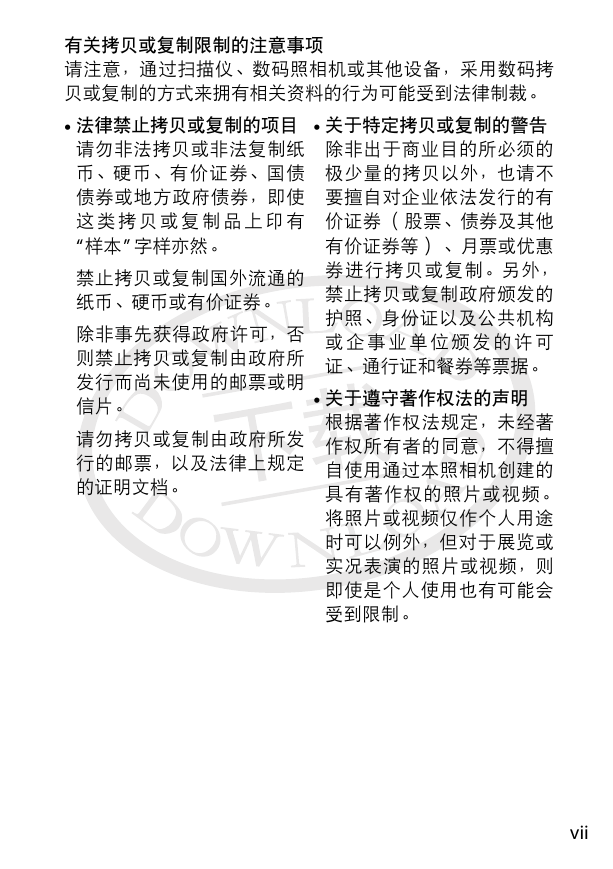
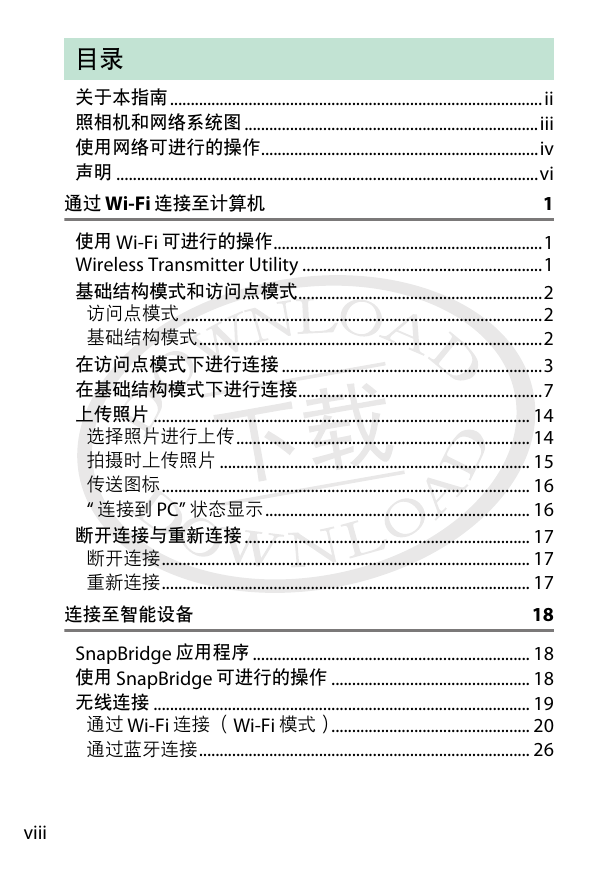
 2023年江西萍乡中考道德与法治真题及答案.doc
2023年江西萍乡中考道德与法治真题及答案.doc 2012年重庆南川中考生物真题及答案.doc
2012年重庆南川中考生物真题及答案.doc 2013年江西师范大学地理学综合及文艺理论基础考研真题.doc
2013年江西师范大学地理学综合及文艺理论基础考研真题.doc 2020年四川甘孜小升初语文真题及答案I卷.doc
2020年四川甘孜小升初语文真题及答案I卷.doc 2020年注册岩土工程师专业基础考试真题及答案.doc
2020年注册岩土工程师专业基础考试真题及答案.doc 2023-2024学年福建省厦门市九年级上学期数学月考试题及答案.doc
2023-2024学年福建省厦门市九年级上学期数学月考试题及答案.doc 2021-2022学年辽宁省沈阳市大东区九年级上学期语文期末试题及答案.doc
2021-2022学年辽宁省沈阳市大东区九年级上学期语文期末试题及答案.doc 2022-2023学年北京东城区初三第一学期物理期末试卷及答案.doc
2022-2023学年北京东城区初三第一学期物理期末试卷及答案.doc 2018上半年江西教师资格初中地理学科知识与教学能力真题及答案.doc
2018上半年江西教师资格初中地理学科知识与教学能力真题及答案.doc 2012年河北国家公务员申论考试真题及答案-省级.doc
2012年河北国家公务员申论考试真题及答案-省级.doc 2020-2021学年江苏省扬州市江都区邵樊片九年级上学期数学第一次质量检测试题及答案.doc
2020-2021学年江苏省扬州市江都区邵樊片九年级上学期数学第一次质量检测试题及答案.doc 2022下半年黑龙江教师资格证中学综合素质真题及答案.doc
2022下半年黑龙江教师资格证中学综合素质真题及答案.doc